Топ-6 лучших приложений для создания GIF-файлов на iPhone: подробный обзор
Встречались ли вам картинки в анимации? Это называется GIF! Формат графического обмена, или, короче говоря, GIF-файлы, представляют собой анимированные изображения, которые обычно используются всякий раз, когда мы общаемся с кем-то в Интернете. Он завоевал спрос среди пользователей социальных сетей, позволяя им легче выражать свои мысли. С помощью GIF-файлов вы можете отправлять забавные анимации или даже поздравлять ими любимого человека. К счастью, эти файлы не требуют особых технических навыков для их создания, если у вас есть лучшее приложение для создания GIF-изображений на iPhone. Познакомьтесь с лучшими из них в этом коротком прохождении.
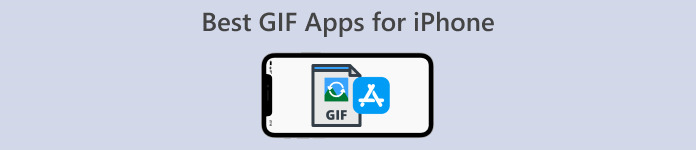
Часть 1: Топ-3 лучших GIF-приложений для iPhone
1. GIF-я!
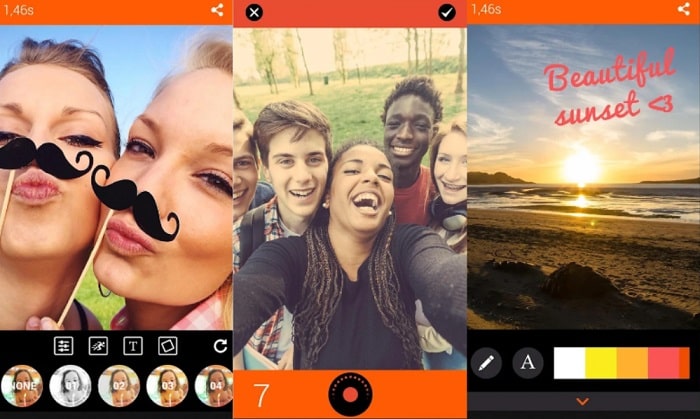
Гифмне! Камера — это интуитивно понятное приложение для iPhone, которое незаменимо при создании GIF-файлов из отснятых фотографий. Этот инструмент творит чудеса, превращая видео в анимированные файлы, раскрывая при этом ваш творческий потенциал. Вы можете добавлять фильтры к своим GIF-файлам, накладывать специальные эффекты или добавлять перед ними забавные смайлы в Интернете.
Плюсы
- Этот инструмент работает не только на устройствах iOS, но и на телефонах Android.
- Создайте GIF-файл с нуля, объединив изображения или конвертировав видео.
- Предоставляет ценные функции, такие как вставка текста в файлы GIF.
Минусы
- Некоторые сообщения о технических проблемах встречаются на телефонах Android.
2. Имгплей
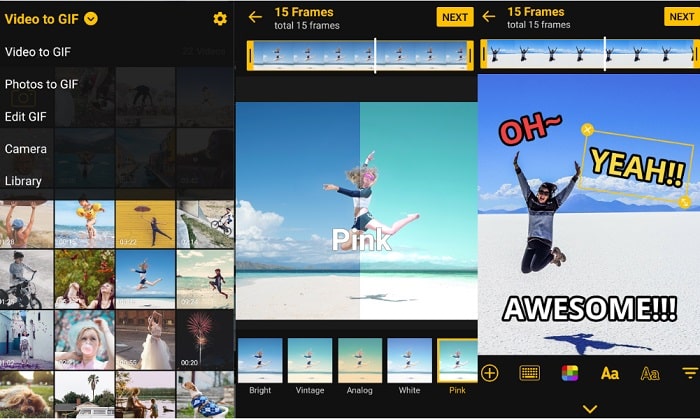
Независимо от того, активны ли вы в Twitter или Instagram, больше не беспокойтесь о размере кадра GIF с ImgPlay - GIF Maker. Он может обеспечить холст с соотношением сторон 1:1 или 2:1 и поможет вам добавить немного специй с помощью интуитивно понятных элементов. Кроме того, ImgPlay - GIF Maker также оснащен ручкой для рисования, если вы хотите создать индивидуальный рисунок на своем GIF.
Плюсы
- ImgPlay — GIF Maker лучше всего подходит для создания веселых мемов.
- Он включает в себя различные креативные дизайны, такие как фильтры, наклейки и текстовые шрифты.
Минусы
- Водяные знаки бренда можно удалить только при обновлении до платной версии.
3. GIF-тостер
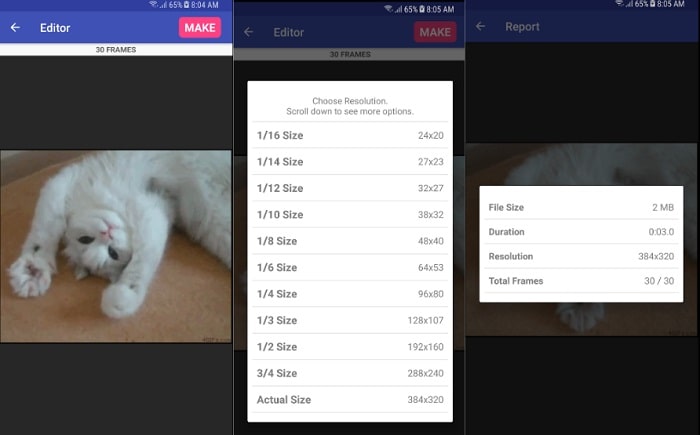
Вот еще один способ превратить изображения или видео в GIF. Гиф-тостер. Это лучшее приложение для создания GIF-изображений на iPhone, которое позволяет оживлять изображения GIF. Не только с помощью упомянутых файлов вы также можете создавать GIF-файлы из серийных фотографий, замедленной съемки и панорам. Кроме того, лучшая особенность этого приложения для iPhone — вы можете создать фотоколлаж, чтобы собрать все ваши любимые сцены в одном.
Плюсы
- Одно из доступных приложений для создания GIF-файлов на iPhone с простым в использовании интерфейсом.
Минусы
- Некоторые сообщения о технических проблемах встречаются на телефонах Android.
- Инструменты редактирования минимальны.
Часть 2: Лучшее приложение GIF для текстовых сообщений на iPhone
Если вы подумываете о преобразовании своих файлов в GIF, вот два лучших приложения для создания GIF для iPhone.
1. ГИПФИ
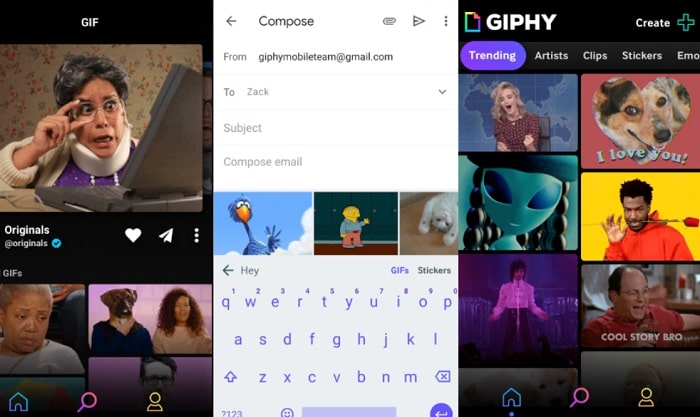
Лучшее GIF-приложение для клавиатуры iPhone, которое подойдет вам в любом настроении, — это GIPHY. Этот инструмент работает потрясающе и содержит огромную коллекцию бесплатных стикеров, эмоциональных клипов и GIF-файлов. Кроме того, вы можете легко найти GIF-файл, который хотели бы просмотреть ваши близкие. Коснитесь панели поисковой системы на клавиатуре, введите ключевое слово, и вы сразу же столкнетесь с тысячей вариантов выбора.
2. GIF-клавиатура от Tenor
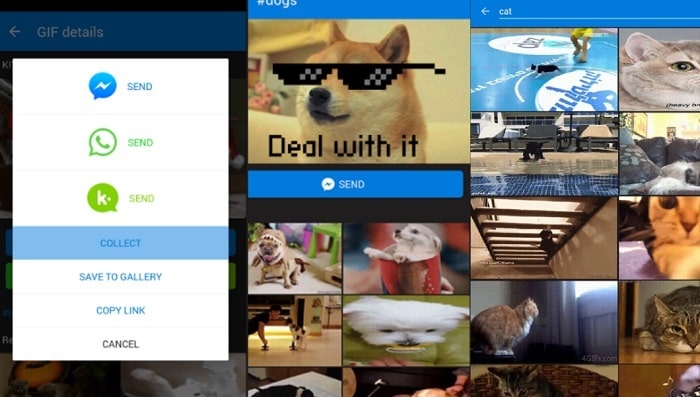
Если вы хотите отправить забавного кота или веселый GIF-файл из фильма, GIF Maker от Tenor к вашим услугам. Это лучшее GIF-приложение для текстовых сообщений на iPhone предоставляет вам захватывающие функции, с помощью которых вы можете искать GIF-файлы в таких категориях, как животные, мемы, пожелания на день рождения и многое другое. Кроме того, вам больше не придется беспокоиться о том, что вы пропустите свои GIF-файлы, потому что GIF Maker от Tenor позволяет вам сохранять ваши любимые GIF-файлы в галерее или разделе коллекции в самом приложении.
Часть 3: Сравнение таблиц лучших создателей GIF
Мы использовали диаграмму для сравнения вышеупомянутых приложений для создания GIF. Вы можете использовать эти руководства по выбору поддерживаемых платформ, интерфейса, цен и форматов изображений, чтобы выбрать лучшее бесплатное приложение GIF для iPhone для установки.
| GIF Maker | Платформа | Цена | Лучшее для |
| Гифка Я! | Андроид, iOS | $1.99 | Средний |
| IMG Play | Андроид, iOS | $19.99 | Начинающие и средние |
| GIF тостер | Андроид, iOS | $2.99 | Новички |
| Конвертер видео Ultimate | Мак, Windows | $23.20 | От среднего до профессионального |
Часть 4: Как создать GIF для iPhone на Mac
Теперь, когда мы закончили знакомиться с создателями GIF-файлов для вашего iOS и лучшими текстовыми приложениями для iPhone, мы переходим к надежному инструменту для создания GIF-файлов на вашем компьютере. Конвертер видео Ultimate — это кроссплатформенный инструмент, позволяющий создавать файлы GIF с использованием видео и изображений. Кроме того, он становится в 5 раз быстрее благодаря технологии ускорения графического процессора. Чтобы познакомиться с инструментом, вот руководство ниже.
Шаг 1. Установите лучший создатель GIF на компьютер
Сначала выберите Скачать бесплатно Кнопка, подходящая для вашей операционной системы. После этого запустите процесс установки, чтобы запустить Video Converter Ultimate.
Скачать бесплатноДля Windows 7 или новееБезопасная загрузка
Скачать бесплатноДля MacOS 10.7 или новееБезопасная загрузка
Шаг 2. Выберите GIF Maker
Далее перейдите к Ящик для инструментов раздел программы. Из списка выберите GIF Maker. После этого нажмите соответствующую кнопку для нужного вам файла, будь то видео или фотография.
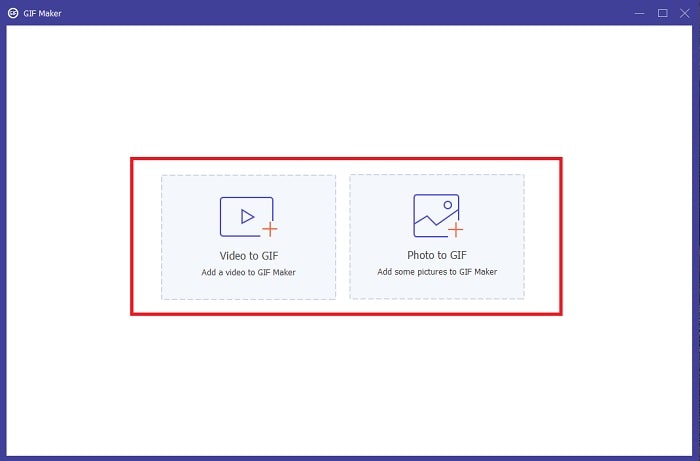
Шаг 3. Редактировать GIF
После импорта файла вы можете изменить частоту кадров, изменив вкладку «fps». С другой стороны, вы также можете добавить водяной знак, фильтры и повернуть GIF, нажав кнопку «Редактировать».
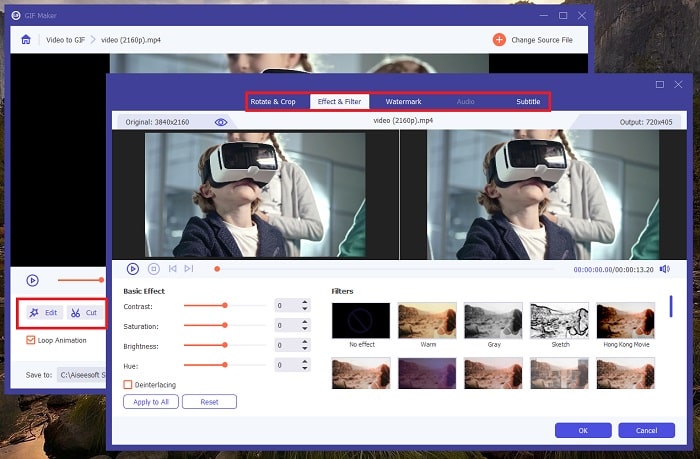
Шаг 4. Создать фотографию в GIF
Наконец, запустите преобразование, нажав кнопку Создать GIF кнопка. Чтобы проверить файл, вы можете нажать кнопку Папка икона.
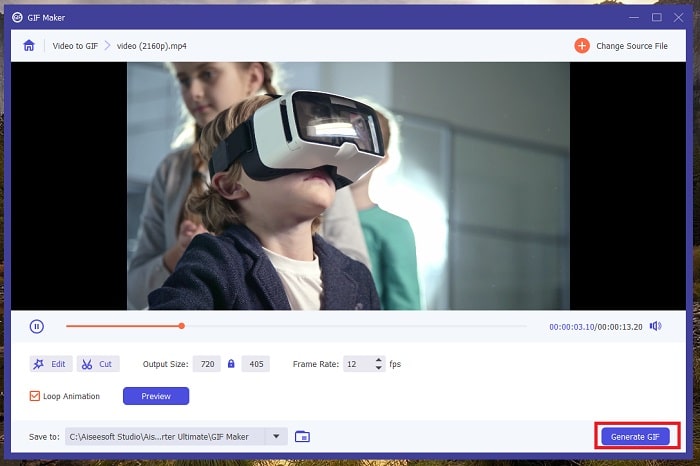
Дальнейшее чтение:
5 лучших сайтов о том, как сохранить GIF на iPhone как видео
Непревзойденные способы добавления текста в формате GIF (все платформы)
Часть 5. Часто задаваемые вопросы о приложении GIF для iPhone
Могу ли я создать GIF на своем iPhone без сторонних приложений?
Определенно да! Некоторые мобильные устройства позволяют создавать GIF-файлы с помощью камеры по умолчанию. С другой стороны, вы можете загрузить совместимые приложения из App Store, если они вам нужны.
Могу ли я отправить GIF-файл в WhatsApp?
Абсолютно! WhatsApp — одно из приложений социальных сетей, которое поддерживает сообщения в формате GIF. WhatsApp предлагает, если не все, большинство выразительных GIF-анимаций, таких как животные, приветствия, сцены из фильмов и многое другое.
Как я могу отправить GIF-файл?
Если вы хотите отправить файл GIF из локального каталога, нажмите «Меню» > «Поделиться» и выберите платформу, на которую вы будете отправлять GIF.
Какая iOS совместима с GIF Toaster?
GIF Toaster — одно из лучших приложений GIF для сообщений на iPhone. Однако для его установки требуется версия 10.0 или более поздняя.
Есть ли приложение для Mac для создания GIF-файлов?
Если вы начинаете создавать GIF-файлы на своем компьютере, вы можете попробовать FVC Video Converter Ultimate. Это программное обеспечение для конвертации видео также включает в себя множество инструментов для работы с видео и аудио, включая создание GIF.
Вывод
В этом прохождении вы наконец открыли для себя лучшее GIF-приложение для сообщений iPhone. Отправка GIF-файлов — огромный прорыв в цифровом мире, поскольку она сокращает расстояние между вашими близкими. Независимо от того, отправляете ли вы GIF-файлы с помощью мобильных устройств, с этой задачей справятся создатели GIF, Image Play и GIF Toaster. Между тем, Video Converter Ultimate настоятельно рекомендуется при конвертировании изображений или видео через компьютер.



 Конвертер видео Ultimate
Конвертер видео Ultimate Запись экрана
Запись экрана



